Jos olet IT-asiantuntija, tiedät, että Illustrator Actionsin lataaminen ja asentaminen voi olla todellista tuskaa. Mutta tämän nopean ja helpon oppaan avulla pääset käyntiin hetkessä!
Ensin sinun on siirryttävä Adoben verkkosivustolle ja ladattava Illustratorin uusin versio. Kun sinulla on se, avaa ohjelma ja luo uusi asiakirja.
Seuraavaksi haluat siirtyä 'Toiminnot'-palettiin, joka löytyy 'Ikkuna'-valikosta. Sieltä näet joukon erilaisia toimintoja, joita voit suorittaa. Tarkoituksemme varten olemme kiinnostuneita 'Asennustoiminto' -vaihtoehdosta.
Kun napsautat sitä, uusi ikkuna avautuu. Siirry sijaintiin, johon tallensit aiemmin lataamasi toimintotiedoston, ja asenna se kaksoisnapsauttamalla sitä. Se siitä! Olet nyt valmis aloittamaan Illustrator Actionsin käytön.
Windows 10 -arkkitehtuuri
Illustratorin toiminnot ovat tallenteita vaiheista, joita käytetään tehtävien suorittamiseen. Illustrator-toiminnot voidaan ladata tai tallentaa käyttöä tai jakamista varten. Illustrator Actionsin avulla on helppo automatisoida toistuvia tehtäviä.
Lataa ja asenna Illustrator Actions

Illustratorissa on oletustoiminnot, jotka löytyvät Toiminnot-paneelista. Näitä oletustoimintoja voidaan käyttää tehtäviisi. Voit kuitenkin ladata toimintoja Internetistä käytettäväksi. On tärkeää varmistaa, että lataat luotettavasta lähteestä.
- Etsi ja lataa toimintatiedostoja
- Toimintatiedostojen asennustavat
- Lataa toimintatiedostot
- Varmuuskopioi toimintatiedostosi
1] Etsi ja lataa toimintatiedostoja
Voit etsiä verkosta Illustrator-toimintoja, joita voit käyttää projekteissasi. Varmista, että Illustrator-toimintotiedostot ovat peräisin luotettavasta lähteestä. Tiedostojen lataaminen kyseenalaisista lähteistä voi vaarantaa tietokoneesi. Toimintotiedostot ladataan yleensä zip-tiedostona, joten sinun on purettava ne. Illustrator-toimintotiedoston tiedostomuoto on: .Olla olemassa .
2] Toimintatiedostojen asennustavat
Kun olet ladannut toimintotiedostot, sinun pitäisi pystyä käyttämään niitä. Tiedostot ladataan yleensä sinun Lataukset oletuskansio, jos sitä ei ole muutettu. Toimintotiedostot ovat yleensä zip-kansiossa, joten sinun on purettava ne. Voit asentaa ne sijoittamalla ne Toiminnot-kansioon. Löydät Illustrator-toimintokansion siirtymällä hakemistoon C:Program FilesAdobeAdobe Illustrator (oma versio) (64-bittinen)PresetsActions tai voit etsiä kansion. Voit vetää, leikata tai kopioida ladattuja toimintotiedostoja toimintokansioon. Tämä menetelmä saattaa edellyttää Illustratorin käynnistämistä uudelleen, jotta toiminto näkyy Toiminnot lista.
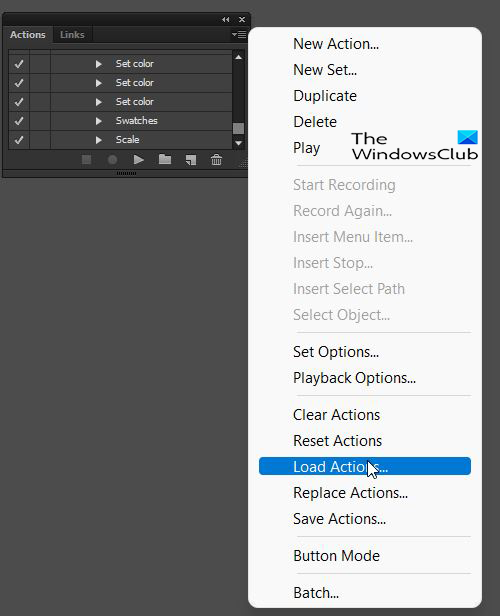
Toinen tapa asentaa toimintotiedosto on avata Illustrator ja siirtyä osoitteeseen Toimintapalkki oikealla. Jos toimintopalkkia ei ole, voit avata sen valitsemalla 'Ikkuna' ja sitten 'Toiminnot'. Painaisitko hampurilaispainiketta ja napsautat Ladata .
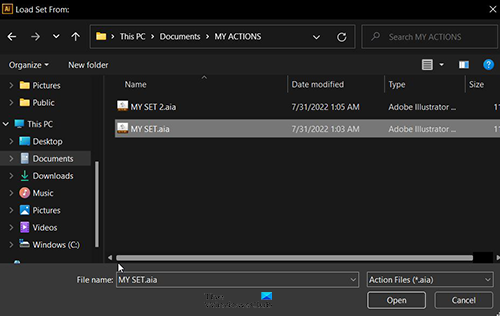
Sinun pitäisi sitten löytää kansio, joka sisältää Illustratoriin ladattavat toimintotiedostot. Huomaa, että aina kun tallennat toimintotiedostoja kansioon, sinun on käynnistettävä Illustrator uudelleen, jos se oli auki. Jos et käynnistä Illustratoria uudelleen, et ehkä näe toimintotiedostoja, kun yrität ladata niitä.
Illustrator tarjoaa käyttöoikeusasetuksistasi riippuen Pääsy kohdekansioon on estetty virhe yritettäessä tallentaa tai liittää oletustoimintokansioon. Sinun täytyy painaa Jatkaa joten voit liittää tai tallentaa kansioon. Voit luoda kansion muualle ja tallentaa ja liittää toimintosi sinne.
3] Varmuuskopioi toimintatiedostosi
On aina hyvä idea varmuuskopioida mukautetut tai ladatut toimintatiedostot tulevaa käyttöä tai jakamista varten. Tietokoneesi saattaa kaatua tai sinun on ehkä asennettava Illustrator uudelleen ja haluat käyttää Action Files -sovellusta uudelleen. Koska lataamasi tai tallentamasi toimintotiedostot eivät ole oletustiedostoja, ne menetetään, jos tietokoneesi kaatuu tai asennat Illustratorin uudelleen. Illustratorin uudelleenasentaminen löytää vain oletustoimintotiedostot.
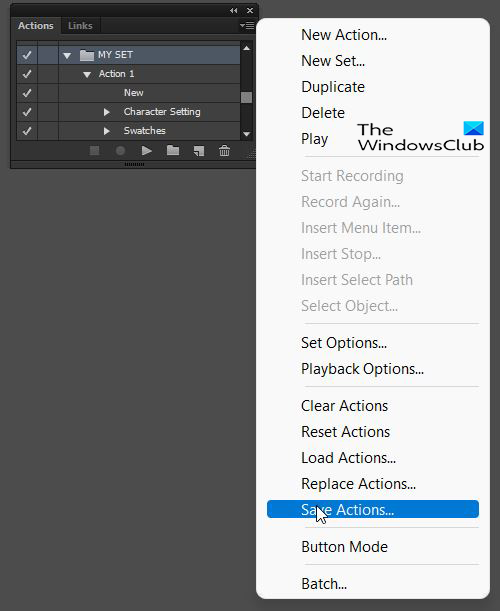
Voit varmuuskopioida toimintatiedostot siirtymällä toimintopaneeliin ja napsauttamalla sarjaa, joka sisältää tallennettavat toiminnot. Napsauta Hamburger Menu ja valitse Tallenna toiminnot .
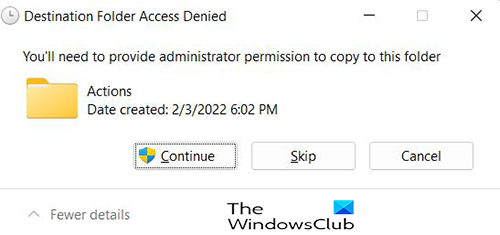
Voit tallentaa oletustoimintokansioon tai valita erillisen sijainnin. Illustrator voi antaa sinulle Pääsy kohdekansioon on estetty virhe yritettäessä tallentaa oletustoimintokansioon. Voit napsauttaa 'Jatka' ja tallentaa sinne.
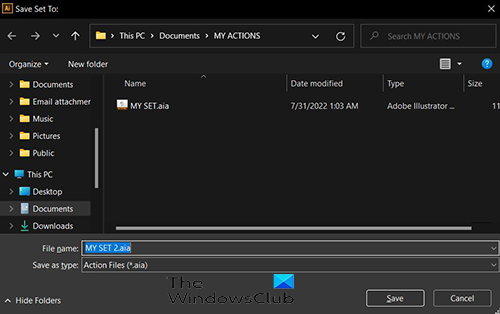
On kuitenkin parasta varmuuskopioida erilliseen paikkaan ulkoiselle asemalle ja myös pilveen, tämä suojaa tiedostosi siltä varalta, että tietokoneesi kaatuu.
Lue nyt: Tehtävien automatisointi Illustrator-toimintojen avulla
Voinko jakaa tallennettuja toimintatiedostojani?
Tallennetut toimintatiedostot voidaan jakaa kenen tahansa kanssa tallentamalla ne tietokoneelle. Voit tehdä tämän siirtymällä toimintopalkkiin ja napsauttamalla sarjaa, joka sisältää tallennettavat toiminnot. Napsauta Hamburger Menu ja valitse säästää toimintaa, tallenna valitsemaasi kansioon. Voit sitten jakaa toimintotiedostot lataamalla ne verkkosivustollesi, tallentamalla ne USB-asemalle, lähettämällä ne pilvialustan kautta tai verkon kautta. Henkilö, jonka kanssa jaat ne, voi tallentaa ne tietokoneelleen ja käyttää niitä.
Lukea: Tekstin taivuttaminen ja muuntaminen muotoon Illustratorissa
Voinko ladata Illustrator-toimintotiedostoja miltä tahansa verkkosivustolta?
Kaikki lataamasi tiedostot on ladattava hyvämaineisista verkkosivustoista. Varmista, että virustorjuntasi ja virustorjuntaohjelmistosi ovat ajan tasalla. Jos olet epävarma tiedoston turvallisuudesta, älä lataa tai poista sitä ennen sen purkamista.















